Téléchargement et mise à jour du pilote de l'adaptateur USB Bluetooth Zexmte
Publié: 2022-07-29Téléchargement du pilote de l'adaptateur USB Bluetooth Zexmte pour PC Windows - Le message met en évidence les meilleures méthodes que vous pouvez utiliser pour trouver les bons pilotes en un rien de temps. Continuez à lire pour plus de détails!
Auparavant, tous les ordinateurs de bureau n'étaient pas équipés d'un adaptateur Bluetooth intégré pour se connecter à des périphériques matériels via Bluetooth. Mais, avec l'augmentation rapide des appareils Bluetooth tels que la souris, le clavier sans fil, les écouteurs, les manettes de jeu, etc., disposer d'un dongle Bluetooth est soudainement devenu très crucial.
Pour les appareils qui n'ont pas de Bluetooth intégré, un adaptateur Bluetooth externe est la seule résolution pour connecter les appareils via les ports USB. Mais cela ne suffit pas. Cela signifie que pour le faire fonctionner, vous devez également installer des pilotes authentiques et compatibles sur votre PC Windows. L'adaptateur USB Bluetooth Zexmte est l'un des adaptateurs Bluetooth externes les plus populaires disponibles.
Cela étant dit, pour vous assurer que votre dongle Bluetooth Zexmte fonctionne correctement comme prévu, vous avez besoin du bon pilote Bluetooth. Dans cet article, nous allons vous montrer trois façons simples mais efficaces de trouver et d'installer la dernière version des pilotes pour l'adaptateur Bluetooth Zexmte.
Comment télécharger, installer et mettre à jour le pilote de l'adaptateur USB Bluetooth Zexmte pour Windows
Il existe trois méthodes différentes pour effectuer le téléchargement du pilote de l'adaptateur USB Bluetooth Zexmte sur vos versions Windows 11, 10 ou antérieures. Découvrez-les ci-dessous :
Méthode 1 : Mettre à jour manuellement le pilote de l'adaptateur USB Bluetooth Zexmte via le gestionnaire de périphériques
Le Gestionnaire de périphériques est un outil par défaut du système d'exploitation Microsoft Windows. Cet outil utilitaire répertorie tous les pilotes de périphériques de votre système informatique et leur état. Ainsi, pour trouver les dernières mises à jour du pilote de l'adaptateur USB Bluetooth Zexmte pour Windows, vous pouvez utiliser le Gestionnaire de périphériques. Voici comment:
Étape 1 : Ouvrez la boîte de dialogue Exécuter en appuyant simultanément sur les touches du clavier Windows et R.
Étape 2 : Dans la fenêtre Exécuter le terminal, écrivez devmgmt.msc et appuyez sur Entrée. 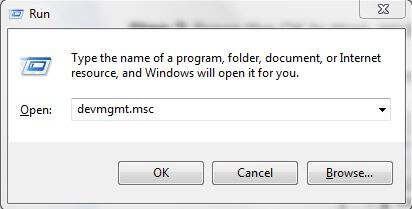
Étape 3 : Cela vous amènera à la fenêtre du Gestionnaire de périphériques, ici vous devez localiser la catégorie Bluetooth, puis double-cliquer dessus.
Étape 4 : Ensuite, cliquez avec le bouton droit sur le pilote de l'adaptateur USB Bluetooth Zexmte et sélectionnez Mettre à jour le logiciel du pilote dans la liste du menu contextuel. 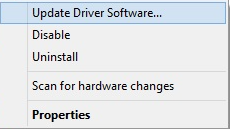
Étape 5 : Ensuite, choisissez Rechercher automatiquement le logiciel du pilote mis à jour . 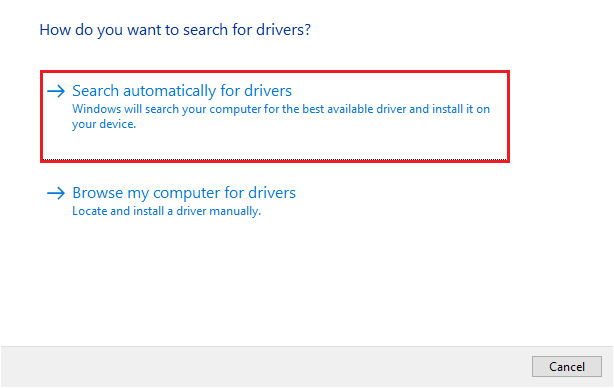
Maintenant, suivez les instructions à l'écran et attendez que le Gestionnaire de périphériques contacte le serveur Microsoft et installe les mises à jour de pilotes disponibles pour l'adaptateur Bluetooth Zexmte. Une fois que tout est terminé, redémarrez votre appareil.
Lisez également : Téléchargement du pilote Bluetooth Windows 10 pour PC Windows
Méthode 2 : Utiliser Bit Driver Updater pour installer automatiquement le pilote de l'adaptateur USB Bluetooth Zexmte (recommandé)
La méthode ci-dessus nécessite beaucoup de temps et de bonnes connaissances techniques. Si vous n'êtes pas familier avec le matériel informatique, vous pouvez utiliser n'importe quel logiciel de mise à jour de pilote tiers de confiance comme Bit Driver Updater.

Cette application identifie automatiquement la configuration de votre système, puis analyse votre appareil à la recherche de pilotes obsolètes ou problématiques. Après cela, l'outil vous fournit les dernières mises à jour du pilote. En plus de cela, l'utilitaire de mise à jour des pilotes crée également une sauvegarde des pilotes existants, avant de les mettre à jour avec les pilotes de périphérique les plus récents et les plus compatibles.
Disponible dans les deux versions, c'est-à-dire gratuite ou pro. Avec la version gratuite, vous pouvez mettre à jour un pilote à la fois, et vous n'avez accès qu'aux fonctionnalités limitées. Tandis que la version pro vous aide à libérer tout le potentiel de l'utilitaire et vous offre également la possibilité de mettre à jour tous les pilotes obsolètes en un clic. Non seulement cela, mais la version pro est livrée avec un support technique 24 heures sur 24 et une garantie de remboursement intégral de 60 jours.
Ci-dessous sont partagées les étapes pour mettre à jour le pilote de l'adaptateur USB Bluetooth Zexmte pour Windows 11 et 10 via Bit Driver Updater :
Étape 1 : Téléchargez Bit Driver Updater à partir du lien fourni ci-dessous.
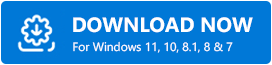
Étape 2 : Exécutez le fichier téléchargé et suivez l'assistant de configuration pour terminer l'installation.
Étape 3 : Après l'installation, lancez le programme de mise à jour du pilote sur votre appareil et cliquez sur Analyser dans le volet de menu de gauche. 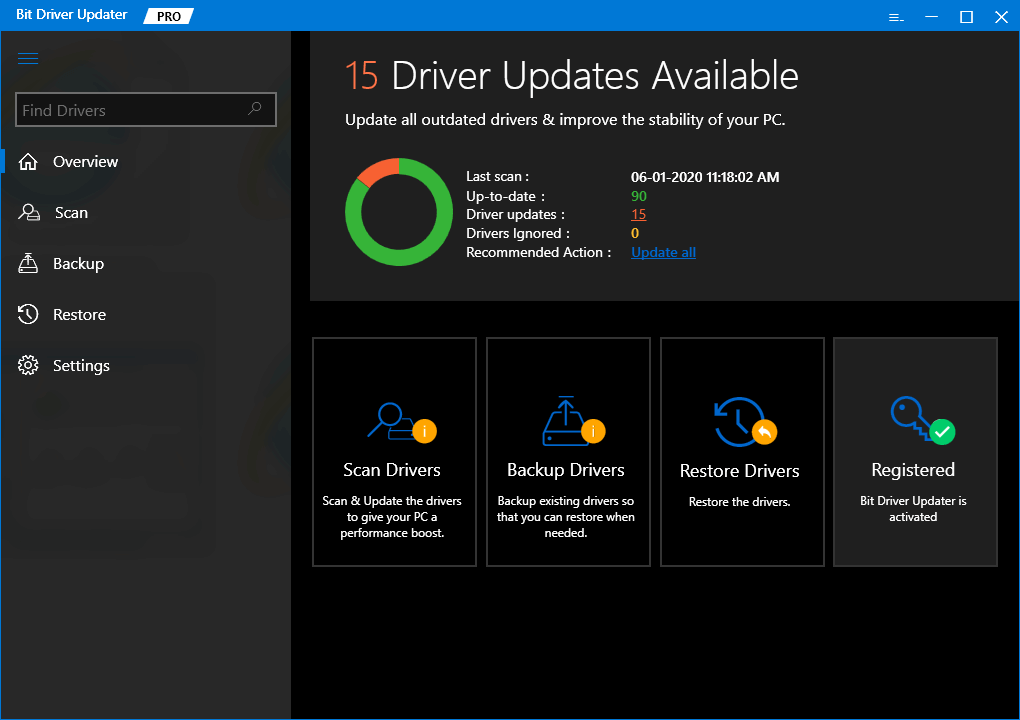
Étape 4 : Attendez la fin de l'analyse.
Étape 5 : Vérifiez les résultats de l'analyse et cliquez sur le bouton Tout mettre à jour. Cela vous aidera à installer la dernière version de tous les pilotes PC en un seul clic. Mais, si au cas où vous utilisez la version gratuite, vous devez cliquer sur le bouton Mettre à jour maintenant présenté à côté du pilote que vous souhaitez mettre à jour. Par exemple, pour mettre à jour le pilote de l'adaptateur USB Bluetooth Zexmte, cliquez sur le bouton Mettre à jour maintenant à côté. 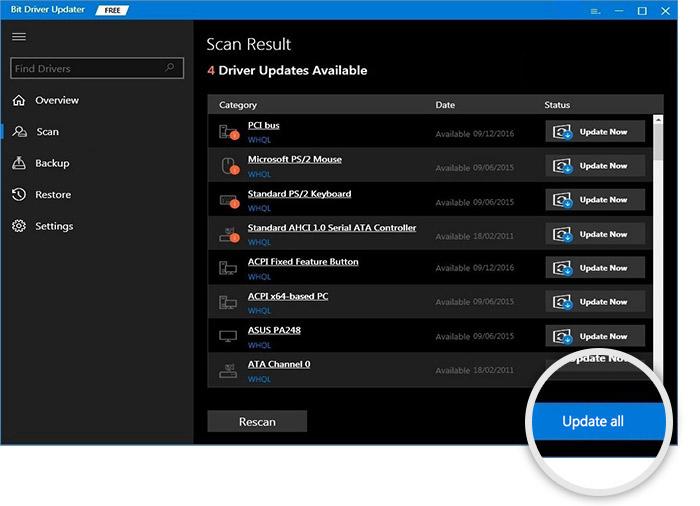
Une fois le processus terminé, redémarrez votre système pour que les pilotes prennent effet.
Lisez également: Comment réparer les connexions à la souris Bluetooth sous Windows
Méthode 3 : Exécutez la mise à jour Windows pour télécharger le pilote de l'adaptateur USB Bluetooth Zexmte
Enfin, vous pouvez également essayer d'utiliser Windows Update pour installer le pilote disponible ou d'autres mises à jour du système. Pour utiliser cette méthode, suivez les étapes indiquées ci-dessous :
Étape 1 : Sur votre clavier, appuyez simultanément sur les touches Windows et X. Ensuite, choisissez Paramètres parmi les options disponibles.
Étape 2 : Dans les paramètres Windows, cliquez sur Mise à jour et sécurité. 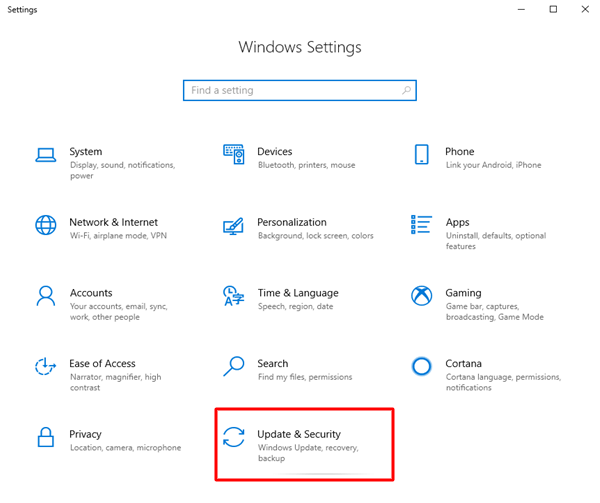
Étape 3 : Assurez-vous de vérifier que Windows Update est sélectionné dans le volet de menu de gauche.
Étape 4 : Ensuite, cliquez sur Rechercher les mises à jour à droite. 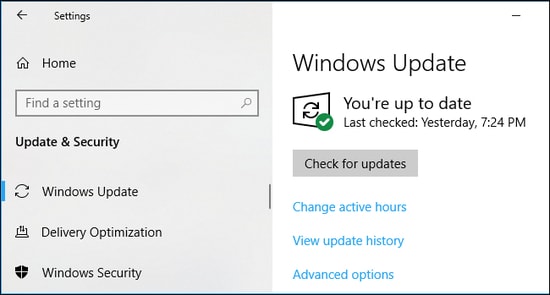
Maintenant, asseyez-vous et attendez que Windows installe les dernières mises à jour du système ou des pilotes. Une fois cela fait, redémarrez votre ordinateur pour enregistrer les modifications récentes.
Lisez également : Comment installer et mettre à jour les pilotes Bluetooth sous Windows
Téléchargez et installez le pilote de l'adaptateur USB Bluetooth Zexmte sous Windows : TERMINÉ
La liste ci-dessus répertorie les meilleures façons d'effectuer le téléchargement et la mise à jour du pilote de l'adaptateur USB Bluetooth Zexmte sous Windows 11 et 10. Nous espérons que vous avez trouvé les informations partagées utiles et les étapes faciles à utiliser.
N'hésitez pas à partager vos commentaires et suggestions dans la boîte de commentaires ci-dessous. Pour plus d'articles liés à la technologie, abonnez-vous à notre newsletter. De plus, suivez-nous sur Facebook, Twitter, Instagram et Pinterest.
